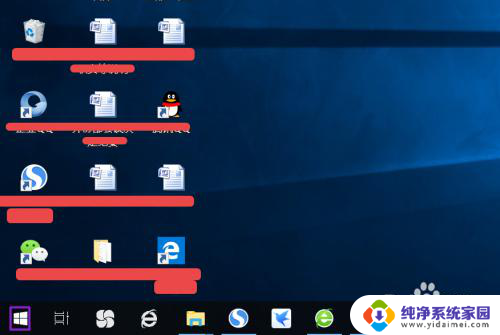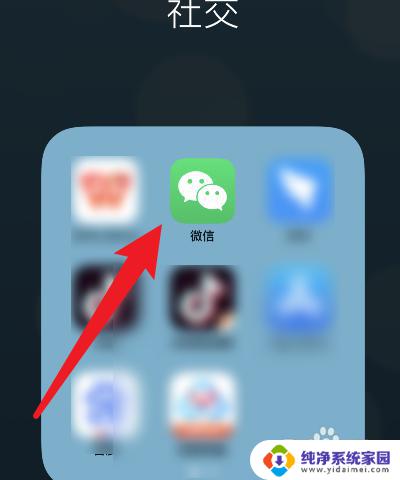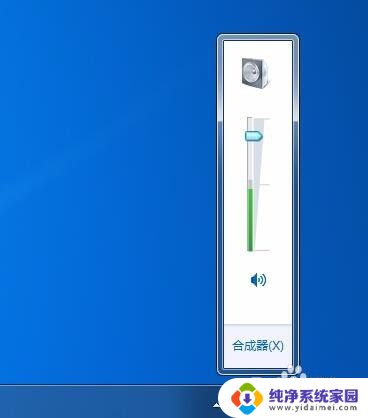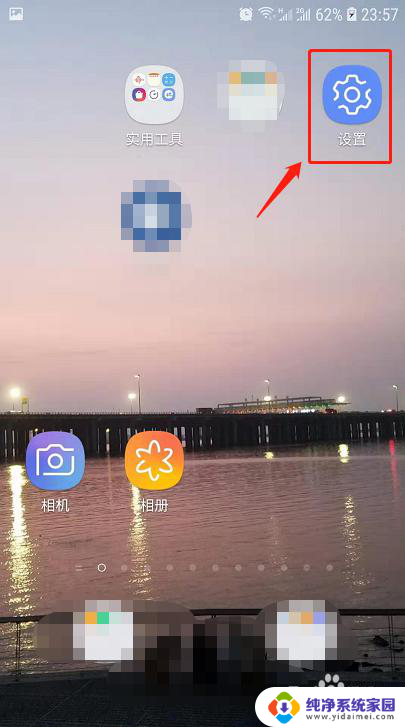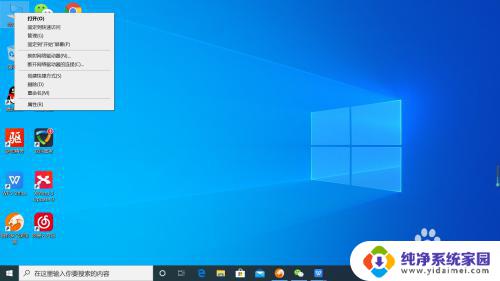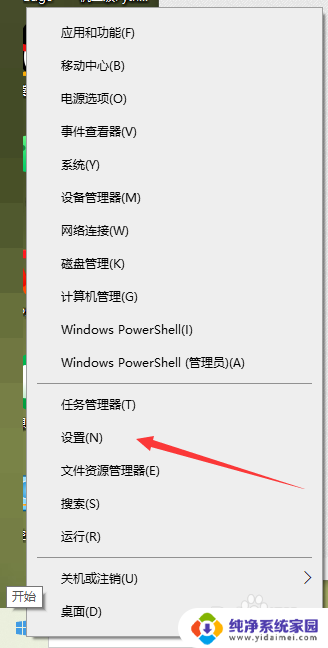苹果电脑声音没有了是怎么回事 Mac电脑没有声音怎么办
近年来Mac电脑已经成为了许多人日常生活和工作中必不可少的工具,有时候我们可能会遇到一个令人困扰的问题,那就是Mac电脑突然没有声音了。当我们习惯了享受Mac电脑带来的优质音效时,突然失去声音无疑是一种令人沮丧的体验。苹果电脑声音没有了是怎么回事呢?在这篇文章中我们将探讨Mac电脑没有声音的原因,并提供一些解决方法,帮助大家重新恢复Mac电脑的音效。
具体方法:
1.当苹果 Mac 电脑没有声音的时候,这时在屏幕顶部菜单栏中的喇叭会显示为灰色不要用状态。如图所示
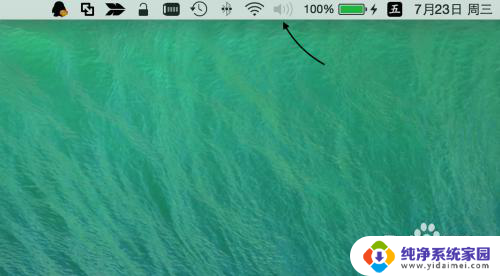
2.在一开始可能我们都会按键盘上的控制声音的按键,看看是不是声音关闭了。不过这时在屏幕上显示声音已经是最大了,但却会有一个被禁用的标志。

3.这时请打开 Mac 电脑上的“系统偏好设置”应用,如图所示
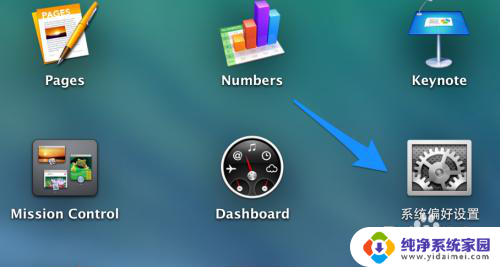
4.在系统偏好设置中点击打开“声音”选项,如图所示
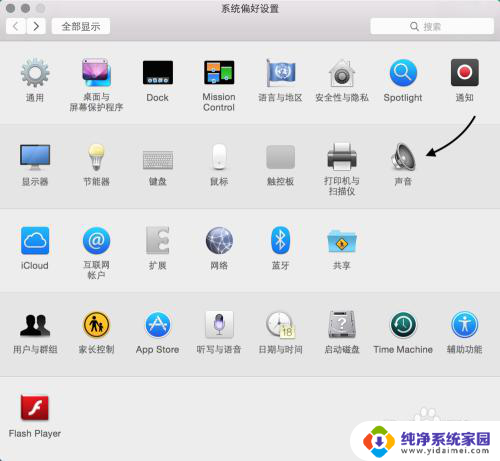
5.在声音设置窗口中,请点击顶部的“输出”栏目,如图所示

6.我的是一款 MacBook 笔记本,外接了一款 HDMI 的显示器,此时系统默认把声音通过 HDMI 接口来输出。由于显示器自身没有音箱功能,所以此时也就听不到系统的任何声音了。
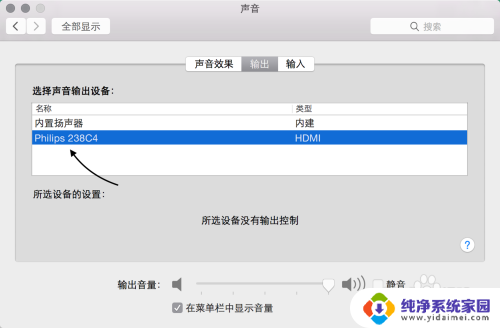
7.此时我们应该把声音输入选择为 Mac 电脑内置扬声器,这样就会有声音了。
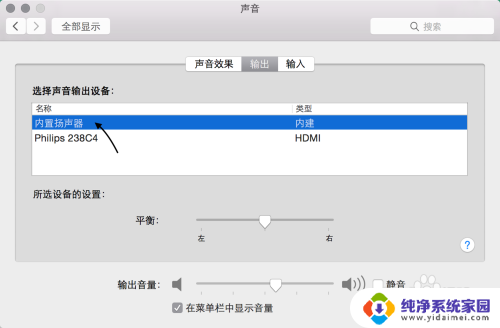
8.选择好声音的输出渠道以后,接下来声音出来了。菜单栏中的声音喇叭也显示为可用状态了。

以上就是苹果电脑声音没有了是怎么回事的全部内容,有需要的用户可以按照以上步骤进行操作,希望对大家有所帮助。